| Oracle® R Enterpriseユーザーズ・ガイド リリース1.2 for Linux, Solaris, AIX, and Windows B71357-01 |
|
 前 |
 次 |
システムにOracle R Enterpriseをインストールするには、次の手順に従ってください。
前提条件を満たしていることを確認してください。
Oracle R Enterpriseを次のようにインストールします。
Microsoft Windowsにクライアントをインストール、Linuxにクライアントをインストール、SolarisにクライアントをインストールまたはAIXにクライアントをインストールします。
Microsoft Windowsにサーバーをインストール、Linuxにサーバーをインストール、SolarisにサーバーをインストールまたはAIXにサーバーをインストールします。
クライアントとサーバーを同じプラットフォームで実行する必要はありません。たとえば、Windows上のクライアントをLinux上のサーバーに接続したり、Linux上のクライアントをSolaris上のサーバーに接続できます。
|
注意: クライアントとサーバーは、Oracle R Enterpriseの同じリリースであることが必要です。たとえば、Oracle R Enterprise 1.2 Serverをインストールした場合、Oracle R Enterprise 1.2 Clientを使用してそれに接続する必要があります。 |
Oracle R Enterprise 1.0をインストール済である場合は、Oracle R Enterpriseをアップグレードできます。
Oracle R Enterpriseの1.0リリース・バージョンからのみアップグレードできます。ベータ・バージョンはアップグレードできません。
必要に応じて、Oracle R Enterpriseをアンインストールできます。
|
注意: Oracle R Enterpriseをインストールする前に、http://www.oracle.com/technetwork/database/options/advanced-analytics/r-enterprise/index.htmlのOracle R Enterpriseに関する項を参照し、最新バージョンが手元にあるか確認してください。Oracle Database 12cリリース1 (12.1)に同梱されているバージョンが、Oracle R Enterpriseの最新バージョンではないことがあります。 |
最初に、Oracle R Enterpriseのサポートされる構成のどれを使用するのかを決定します。
次に、Oracle R Enterpriseをインストールする前に、次の必須ソフトウェアをインストールします。
次のオペレーティング・システムの1つが、クライアントとサーバーの両方にインストールしてあることを確認してください。クライアントとサーバーは、異なるオペレーティング・システムにインストールされていてもかまいません。
Linux x86-64
Oracle Linux Release 5 Update 6以降
Red Hat Linux 5 Update 6以降
Oracle Linux Release 5 Update 6 Media Pack for x86_64 (64 bit)をダウンロードするには、http://www.oracle.com/us/technologies/linux/index.htmlに移動してください。
Microsoft Windows XP、VistaまたはWindows 7、32-bitまたは64-bit
SPARCとx386(Intel)の両方のプラットフォーム向け64-bit Solaris 10以降
IBM AIX 5.3以降(64-Bit)
Oracle R Enterpriseは次のものでもサポートされています。
Oracle LinuxまたはSolarisを実行しているOracle Exadata
SPARC SuperCluster
ご使用のクライアントまたはサーバー・システムで、R 2.13.2をダウンロードしてインストールします。Rは、http://www.r-project.orgまたはRを提供している提供元からダウンロードできます。
|
注意: Oracle R Enterpriseは、R 2.13.2でのみ動作が保証されています。 |
Rは、クライアントとサーバーの両方でインストールする必要があります。
Windowsの場合、CRANからダウンロードするRのバージョンが、Oracle R Enterpriseで機能します。Linux、Oracle Exadata、SolarisおよびIDM AIXの場合、無償版Oracle R Distributionが、Oracle R Enterpriseで機能するように作成されています。詳細は、「Oracle R Distribution」を参照してください。
Rのインストールは、次のようにプラットフォームによって異なります。
Oracle R Distributionは、Linux、SolarisおよびAIX向けのオープン・ソースR環境のOracleの無償版ディストリビューションです。
次の理由により、Oracle R DistributionはOracle R Enterpriseとともに使用することをお薦めします。
Oracle R Distributionは、ハードウェア固有の数学ライブラリの実装を利用することで高速なパフォーマンスを得られるように拡張されています。
Oracle R Distributionは、Oracle R Enterpriseによって必要とされるフラグとともにコンパイルされています。
オラクル社では、Linux、AIXおよびSolaris 64 bit(SPARCおよびIntel)プラットフォームのOracle R Distributionのユーザーに対するサポートを提供しています。
インストレーション・ガイドおよびダウンロード・サイトなどOracle R Distributionの詳細は、http://www.oracle.com/technetwork/indexes/downloads/r-distribution-1532464.htmlを参照してください。
WindowsにR 2.13.2をインストールするには、次の手順に従ってください。
http://www.r-project.orgに移動し、「Download, Packages」という見出しの下の「CRAN」をクリックします。
CRAN Mirrorの1つを選択します。
「Download R for Windows」をクリックします。
「base」をクリックします。
「Other builds」という見出しの下で、3番目の項目の「Previous releases」をクリックします。
「R 2.13.2 (September, 2011)」をクリックし、ダウンロードを開始します。
ダウンロードが完了したら、R-2.13.2-win.exeをダブルクリックし、RのためのWindowsインストーラを起動します。説明に従って、インストールを完了してください。
64-bit Windowsプラットフォームで完全なRインストールを実行し、64-bit Rをインストールすることを強くお薦めします。(64-bit Windows向けの完全なRインストールでは、32-bitと64-bitの両方のRがイントールされます。)Oracle R Enterprise 64-bit Windows Serverには、64-bit Rが必要です。
http://www.r-project.orgのCRANからRをインストールするか、Oracle R Distributionをインストールできます。CRANからインストールする場合は、必ず、R 2.13.2 (September, 2011)をダウンロードしてください。
Oracle R Distributionをインストールすることをお薦めします。それが、Oracle R Enterprise用の適切なフラグとともにコンパイルされているためです。
Oracle R Distributionのインストレーション・ガイドおよびダウンロード・サイトについては、http://www.oracle.com/technetwork/indexes/downloads/r-distribution-1532464.htmlを参照してください。
この項では、Oracle LinuxまたはRed Hat LinuxへのOracle R Distributionのインストール方法について説明します。Oracle ExadataマシンにOracle R Distributionをインストールするには、「Oracle ExadataへのOracle R Distributionのインストール」を参照してください。
http://public-yum.oracle.com/に移動し、次の手順に従ってRをインストールしてください。
次のようにして、yum reposをインストールします。
cd /etc/yum.repos.d wget http://public-yum.oracle.com/public-yum-el5.repo
ダウンロードしたファイル/etc/yum.repos.d/public-yum-el5.repoをテキスト・エディタで開き、[ol5_u6_base]および[el5_addons]にenabled=1を設定します。
この手順はオプションです。
シェルに次のコマンドを入力し、yumリポジトリが適切に構築されていることを確認します。
sudo yum repolist
出力は次のようになります。
el5_addons | 951 B 00:00 ol5_u6_base | 1.2 kB 00:00 repo id repo name status base Red Hat Linux - Base enabled: 3,024 el5_addons Enterprise Linux 5 - x86_64 - addons enabled: 93 ol5_u6_base Oracle Linux 5 - U6 - x86_64 - base enabled: 4,551
el5_addonsとol5_u6_baseの両方のリポジトリがリストされていることを確認します。リポジトリのリストは、Linuxのバージョンおよび現在のユーザーのyumの構成によって異なります。
Rをインストールするには、次のコマンドを使用します。
sudo yum install R.x86_64
インストールが正常に終了すると、次のメッセージが表示されます。必須パッケージのリストは、このRのインストールの前にインストールされたご使用になるLinux環境およびパッケージに応じて、長くなる場合(Oracle ExadataにOREをインストールする場合)と短くなる場合があります。
必ず、キーワードDependencies Resolvedを見つけてください。
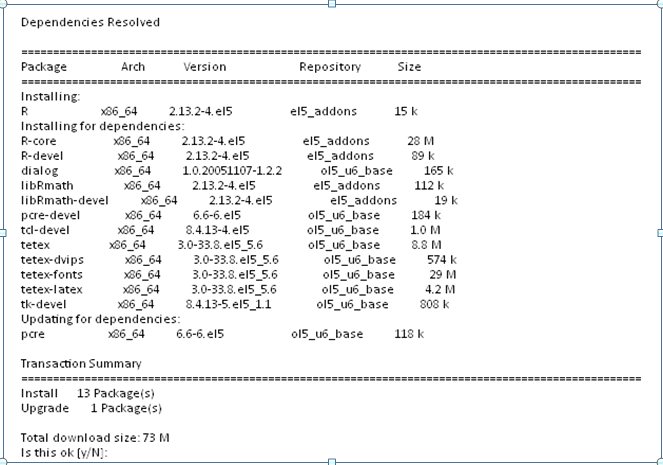
Oracle Exadataの場合は、Oracle R Distributionをお薦めします。Oracle R Distributionのインストレーション・ガイドおよびダウンロード・サイトについては、http://www.oracle.com/technetwork/indexes/downloads/r-distribution-1532464.htmlを参照してください。
Oracle ExadataへのRのインストール方法としては、http://public-yum.oracle.com/の使用をお薦めします。
http://public-yum.oracle.com/を使用できない場合は、次の手順に従ってRPMを使用してRをインストールします。
|
注意: これらの説明は、Oracle Linuxリリース5に対してのみ機能します。 |
必要なRPMは、次の場所のいずれかにあります。
http://public-yum.oracle.com/repo/EnterpriseLinux/EL5/5/base/x86_64/
http://public-yum.oracle.com/repo/EnterpriseLinux/EL5/addons/x86_64/には、3つのlibMath RPM(libSM-1.0.1-3.1.x86_64.rpm、libRmath-static-2.13.2-4.el5.x86_64.rpmおよびlibRmath-2.13.2-4.el5.x86_64.rpm)があります。
Oracle ExadataにOracle R Distributionをインストールするには、次の手順に従います。
次のRPMがインストールされていることを確認します。欠けているものがある場合は、それらをダウンロードしてインストールします。
rpm -Uvh libsmi-devel-0.4.5-2.el5.x86_64.rpm rpm -Uvh libsmi-0.4.5-2.el5.x86_64.rpm rpm -Uvh libSM-devel-1.0.1-3.1.x86_64.rpm rpm -Uvh libsmbclient-devel-3.0.33-3.28.el5.x86_64.rpm rpm -Uvh libsmbclient-3.0.33-3.28.el5.x86_64.rpm rpm -Uvh libSM-1.0.1-3.1.x86_64.rpm rpm -Uvh libRmath-static-2.13.2-4.el5.x86_64.rpm rpm -Uvh libRmath-devel-2.13.2-4.el5.x86_64.rpm rpm -Uvh libRmath-2.13.2-4.el5.x86_64.rpm rpm -Uvh libpng-1.2.10-7.1.el5_3.2.x86_64.rpm rpm -Uvh libjpeg-6b-37.x86_64.rpm rpm -Uvh libICE-devel-1.0.1-2.1.x86_64.rpm rpm -Uvh libICE-1.0.1-2.1.x86_64.rpm rpm -Uvh libgssapi-0.10-2.x86_64.rpm rpm -Uvh libgsf-1.24.1-6.1.x86_64.rpm rpm -Uvh libFS-1.0.0-3.1.x86_64.rpm rpm -Uvh libfontenc-1.0.2-2.2.el5.x86_64.rpm
次のRPMをダウンロードし、次に示す順序でインストールします。
rpm -Uvh cairo-1.2.4-5.el5.x86_64.rpm rpm -Uvh libtiff-3.8.2-7.el5_3.4.x86_64.rpm rpm -Uvh bitstream-vera-fonts-1.20-7.noarch.rpm rpm -Uvh pango-1.24.9-6.el5.x86_64.rpm rpm -Uvh cups-libs-1.2.7-18.el5.x86_64.rpm rpm -Uvh paps-0.6.6-19.el5.x86_64.rpm rpm -Uvh atk-1.22.2-1.fc6.x86_64.rpm rpm -Uvh hicolor-icon-theme-0.9-2.1.noarch.rpm rpm -Uvh gtk2-2.10.4-20.el5.x86_64.rpm rpm -Uvh poppler-0.5.4-4.4.el5_4.11.x86_64.rpm rpm -Uvh poppler-utils-0.5.4-4.4.el5_4.11.x86_64.rpm rpm -Uvh dbus-python-0.70-9.el5_4.x86_64.rpm rpm -Uvh avahi-0.6.16-7.el5.x86_64.rpm rpm -Uvh avahi-compat-libdns_sd-0.6.16-7.el5.x86_64.rpm rpm -Uvh cups-1.2.7-18.el5.x86_64.rpm rpm -Uvh netpbm-10.35.58-8.el5.x86_64.rpm rpm -Uvh desktop-file-utils-0.10-7.x86_64.rpm rpm -Uvh dialog-1.0.20051107-1.2.2.x86_64.rpm rpm -Uvh ed-0.2-39.el5_2.x86_64.rpm rpm -Uvh tetex-fonts-3.0-33.8.el5.x86_64.rpm rpm -Uvh tetex-3.0-33.8.el5.x86_64.rpm rpm -Uvh tetex-dvips-3.0-33.8.el5.x86_64.rpm rpm -Uvh libFS-1.0.0-3.1.x86_64.rpm rpm -Uvh xorg-x11-xfs-utils-1.0.2-4.x86_64.rpm rpm -Uvh xorg-x11-font-utils-7.1-2.x86_64.rpm rpm -Uvh ttmkfdir-3.0.9-23.el5.x86_64.rpm rpm -Uvh chkfontpath-1.20.1-1.2.x86_64.rpm xorg-x11-xfs-1.0.2-4.x86_64.rpm rpm -Uvh urw-fonts-2.3-6.1.2.noarch.rpm rpm -Uvh ghostscript-8.15.2-9.11.el5.x86_64.rpm ghostscript-fonts-5.50-13.1.2.noarch.rpm rpm -Uvh netpbm-progs-10.35.58-8.el5.x86_64.rpm rpm -Uvh tetex-latex-3.0-33.8.el5.x86_64.rpm
最後に、次のR向けコアRPMをダウンロードし、インストールします。
rpm -Uvh R-core-2.13.2-4.el5.x86_64.rpm
Solaris向けRは、次の2つの方法で使用可能です。
Oracle R DistributionがSolarisに使用可能です。Oracle R Distributionは、Oracle R Enterpriseに必要なフラグとともにコンパイルされています。
Oracle R Distributionのインストレーション・ガイドおよびダウンロード・サイトについては、http://www.oracle.com/technetwork/indexes/downloads/r-distribution-1532464.htmlを参照してください。
オープン・ソースのRを、CRANから入手するソース・コードを使用して、Solaris向けに構成し、ビルドできます。詳細は、http://cran.r-project.org/doc/manuals/R-admin.pdfの『R Installation and Administration』ガイドを参照してください。
CRANからインストールする場合は、必ず、R 2.13.2 (September, 2011)をダウンロードしてください。
IBM AIX向けRは、次の2つの方法で使用可能です。
Oracle R DistributionがAIXに使用可能です。Oracle R Distributionは、Oracle R Enterpriseに必要なフラグとともにコンパイルされています。
Oracle R Distributionのインストレーション・ガイドおよびダウンロード・サイトについては、http://www.oracle.com/technetwork/indexes/downloads/r-distribution-1532464.htmlを参照してください。
オープン・ソースのRを、CRANから入手するソース・コードを使用して、AIX向けに構成し、ビルドできます。詳細は、http://cran.r-project.org/doc/manuals/R-admin.pdfの『R Installation and Administration』マニュアルを参照してください。
CRANからインストールする場合は、必ず、R 2.13.2 (September, 2011)をダウンロードしてください。
前提条件を満たしていることを確認したら、Oracle R Enterpriseをインストールします。
ソフトウェアをインストールする前に、「Oracle R Enterpriseソフトウェアのダウンロード」の説明に従って最新バージョンをダウンロードします。
|
注意: Oracle R Enterpriseを収めたメディアを所有している場合、そのソフトウェアは最新バージョンでない可能性があります。ダウンロード・サイトでそれより後のバージョンがあるかどうか確認してください。 |
Oracle R Enterpriseには、クライアントとサーバーの2つのコンポーネントがあります。
Oracle R Enterpriseのクライアントのインストール: Oracle Database 12c リリース1 (12.1)に格納されているデータとの透過的な相互作用を可能にするためにユーザーのデスクトップ上のRエンジンで使用される必須パッケージをインストールします。このクライアントは、Windows、Linux、SolarisおよびAIXで実行されます。
クライアントとサーバーは、同じバージョンにする必要があります。
Oracle R Enterpriseのサーバーのインストール: Oracle Database 12cリリース1 (12.1)でOracle R Enterpriseクライアントをサポートできるようにする必須ライブラリおよびPL/SQLプロシージャをインストールします。サーバーは、Microsoft Windows上、Oracle LinuxまたはRed Hat Linuxシステム上、Oracle Linuxオペレーティング・システムを実行しているOracle Exadataマシン上、Solaris上またはIBM AIX上で稼働します。
クライアントとサーバーは、同じバージョンにする必要があります。
クライアントおよびサーバーをインストールしたら、次のようにOracle R Enterpriseを起動できます。
Oracle R Enterpriseを起動したら、Oracle R Enterpriseのサンプルを使用して、Oracle R Enterpriseの使用方法を習得できます。
起動に失敗したり、インストール中に問題が発生した場合は、インストールをトラブルシューティングしてください。
Oracle R Enterpriseソフトウェアが収められているZipアーカイブは、次の2つの方法で入手できます。
Oracle Database 12cリリース1(12.1)に接続している場合、Oracle Universal Installerによって、Oracle R Enterpriseサーバーのインストールに必要なファイルがディレクトリに自動的にコピーされます。
ORACLE_HOME/R/ORE1_2
サーバーにインストールするすべてのファイルは、このディレクトリ内にあります。
サーバーと同じシステムにクライアントをインストールする場合でも、「Oracle Technology Networkからのダウンロード」の説明に従って、クライアント・ファイルをダウンロードする必要があります。
Oracle R Enterpriseのソフトウェアは、Oracle Technology Networkからダウンロードできます。ソフトウェアをダウンロードするには、無償のOracle Technology Networkアカウントを持っている必要があります。詳細は、http://www.oracle.com/technetwork/community/join/why-join/index.htmlを参照してください。
Oracle R Enterpriseのソフトウェアをダウンロードするには、http://www.oracle.com/technetwork/database/options/advanced-analytics/r-enterprise/ore-downloads-1502823.htmlの「Oracle R Enterprise Downloads」に移動してください。
ファイルをダウンロードする前に、OTNのライセンス契約に同意する必要があります。
最新ソフトウェアをダウンロードするには、ご使用のプラットフォームのリンクをクリックします。
Microsoft Windows:
Oracle R Enterprise Client Packages for Windows Platform (32-bitと64-bitの両方のアーキテクチャ向けのクライアント・パッケージが含まれています)
Oracle R Enterprise Client Supporting Packages for Windows Platform (32-bitと64-bitの両方のアーキテクチャ向けのクライアント・サポーティング・パッケージが含まれています)
Oracle R Enterprise Server Install for Oracle Database 12c Release 1 (12.1) on Windows 32-bit
Oracle R Enterprise Server Install for Oracle Database 12c Release 1 (12.1) on Windows 64-bit
Linux 64-bit:
Oracle R Enterprise Client Packages for Linux 64-bit Platform
Oracle R Enterprise Client Supporting Packages for Linux 64-bit Platform
Oracle R Enterprise Server Install for Oracle Database 12c Release 1 (12.1) on Linux 64-bit
Solaris SPARC 64-bit
Oracle R Enterprise Client Packages for Solaris SPARC 64-bit Platform
Oracle R Enterprise Client Supporting Packages for Solaris SPARC 64-bit Platform
Oracle R Enterprise Server Install for Oracle Database 12c Release 1 (12.1) on Solaris SPARC 64-bit
Solaris x386 64-bit
Oracle R Enterprise Client Packages for Solaris x386 64-bit Platform
Oracle R Enterprise Client Supporting Packages for Solaris x386 64-bit Platform
Oracle R Enterprise Server Install for Oracle Database 12c Release 1 (12.1) on Solaris x386 64-bit
POWER Systems上のIBM AIX 5.3以降(64-Bit)
Oracle R Enterprise Client Packages for AIX 64-bit Platform
Oracle R Enterprise Client Supporting Packages for AIX 64-bit Platform
Oracle R Enterprise Server Install for Oracle Database 12c Release 1 (12.1) on AIX 64-bit
クライアントまたはサーバーのソフトウェアだけでなく、サポーティング・パッケージもダウンロードする必要があります。たとえば、Microsoft Windows上にクライアントをインストールするには、Oracle R Enterprise Client Packages for Windows PlatformおよびOracle R Enterprise Client Supporting Packages for Windows Platformをダウンロードする必要があります。
必要なソフトウェアのリンクをクリックしてください。Oracle Technology Networkログインを使用してサインオンします。
Windowsソフトウェアをダウンロードする場合は、必ず、ご使用のシステムに適したバージョンのサーバー・ソフトウェアをダウンロードしてください。
Solarisソフトウェアをダウンロードする場合は、必ず、ご使用のシステムに適したバージョンをダウンロードしてください。
すべてのプラットフォームに対して、zipアーカイブがダウンロードされます。そのアーカイブをご使用のローカル・システムに保存し、解凍します。
Oracle R Enterpriseクライアントは、32-bitおよび64-bitのアーキテクチャに対してMicrosoft Windows XP以降でサポートされています。クライアントには、R 2.13.2が必要です。
クライアントをインストールするには、次の2つのセットのパッケージをインストールする必要があります。
サポーティングRパッケージであるDBI、ROracleおよびpng
Oracle R Enterpriseパッケージのスイート: OREbase、OREeda、OREgraphics、OREpredict、OREstats、ORExmlおよびORE
Windows向けのダウンロードでは、32-bitと64-bitの両方のアーキテクチャがサポートされます。
「WindowsへのRのインストール」の説明に従って、R 2.13.2をインストールしたら、次の手順に従って、Oracle R Enterprise Windowsクライアント向けの2つのセットのRパッケージをインストールします。
「Oracle R Enterpriseソフトウェアのダウンロード」の説明に従って、次の2つのzipアーカイブをダウンロードします。
ore-supporting-windows-1.2.zip、サポーティングRパッケージ
ore-client-windows-1.2.zip、Oracle R Enterpriseパッケージ。
ore-supporting-windows-1.2.zipを、ご使用のローカル・システムに解凍します。これにより、最上位レベルのore-supporting-windows-1.2ディレクトリが作成され、そのサブディレクトリ構造はCRANのようなリポジトリに類似しています。
ore-client-windows-1.2.zipを、ご使用のローカル・システムに解凍します。これにより、最上位レベルのore-windows-1.2ディレクトリが作成され、そのサブディレクトリ構造はCRANのようなリポジトリに類似しています。
Windowsの「スタート」メニューの「すべてのプログラム」グループから32-bitまたは64-bitのR 2.13.2を起動します。(R Windowsバイナリ・パッケージには、32-bitと64-bitの両方のアーキテクチャのバンドルが含まれているため、インストール中にR 2.13.2のどちらのアーキテクチャも使用できます。)
R ConsoleまたはR GUIのいずれからでもRパッケージの両方のセット(CRANおよびORE)をインストールできます。
R Consoleから両方のセットのパッケージをインストールするには、次のように入力します。
install.packages(c("ROracle", "png"),
repos = "file:///<DEP_PATH>/ore-supporting-windows-1.2",
type = "win.binary")
install.packages("ORE", repos = "file:///<ORE_PATH>/ore-client-windows-1.2",
type = "win.binary")
ここで<DEP_PATH>と<ORE_PATH>は、それぞれ、ore-supporting-windows-1.2.zipとore-windows-1.2.zipのファイルの解凍先ディレクトリの場所です。install.packagesファンクション・コールによって、インストールされたパッケージごとに「successfully unpacked and MD5 sums checked」というメッセージが表示されます。
R GUIから両方のセットのパッケージをインストールするには、次の手順に従ってください。
メイン・メニューから、「Packages」→「Install package(s) from local zip files」を選択します。
次の場所に移動します。
<DEP_PATH>\ore-supporting-windows-1.2\bin\windows\contrib\2.13
ここで、<DEP_PATH>は、ore-supporting-windows-1.2.zipファイルに使用する解凍先ディレクトリです。
DBI_0.2-5.zip、ROracle_1.2.zipおよびpng_0.1-4.zipを選択します。
「Open」をクリックします。パッケージごとに、R Consoleに「successfully unpacked and MD5 sums checked」というメッセージが表示されます。
メイン・メニューから、「Packages」→「Install package(s) from local zip files」を選択します。
次の場所に移動します。
<ORE_PATH>\ore-client-windows-1.2\bin\windows\contrib\2.13
ここで、<ORE_PATH>は、ore-windows-1.2.zipファイルに使用する解凍先ディレクトリです。
OREbase_1.2.zip、OREgraphcs_1.2.zip、OREeda_1.2.zip、OREpredict_1.2.zip、OREstats_1.2.zip、ORExml_1.2.zipおよびORE_1.2.zipを選択します。
「Open」をクリックします。パッケージごとに、R Consoleに「successfully unpacked and MD5 sums checked」というメッセージが表示されます。
インストールが完了した後、サーバーをインストールすると、Microsoft Windows上でOracle R Enterpriseクライアントを起動できます。
Oracle R Enterpriseクライアントは、Oracle LinuxまたはRed Hat Linuxでサポートされています。クライアントには、R-2.13.2が必要です。
クライアントをインストールするには、次の2つのセットのパッケージをインストールする必要があります。
サポーティングRパッケージであるDBI、ROracleおよびpng
Oracle R Enterpriseパッケージのスイート: OREbase、OREeda、OREgraphics、OREpredict、OREstats、ORExmlおよびORE
「LinuxへのOracle R Distributionのインストール」の説明に従って、LinuxにR 2.13.2をインストールしたら、次の手順に従って、Oracle R Enterprise Linux 64-bitクライアント向けの2つのセットのRパッケージをインストールします。
「Instant Client Downloads for Linux x86-64」(http://www.oracle.com/technetwork/topics/linuxx86-64soft-092277.html)から、Linuxの64-bit向けOracle Instant Client Basic Packageをダウンロードします。
Oracle Instant Clientには、OCI、OCCIおよびJDBC-OCIアプリケーションを実行するために必要なすべてのファイルが含まれています。ROracle RパッケージはOCIアプリケーションです。
zipファイルinstantclient-basic-linux.x64-11.2.0.3.0.zipをダウンロードするか、oracle-instantclient11.2-basic-11.2.0.3.0-1.x86_64.rpmからインストールします。
rpmを使用してインストールする場合は、次のコマンドを使用できます。
rpm -ivh <rpm_file>
このソフトウェアのいずれかのバージョンがすでにインストールされているかどうかがわからない場合は、次のコマンドを使用できます。
rpm -Uvh <rpm_file>
Oracle Instant Clientライブラリを解凍またはインストールした場所のパスをLD_LIBRARY_PATHに追加します。
サポーティングRパッケージore-supporting-linux-x86-64-1.2.zipをhttp://www.oracle.com/technetwork/database/options/advanced-analytics/r-enterprise/ore-downloads-1502823.htmlからダウンロードします。
ore-supporting-linux-x86-64-1.2.zipを、ローカル・システムに解凍します。これにより、次のファイルが含まれたディレクトリore-supporting-linux-x86-64-1.2が作成されます。
DBI_0.2-5_R_x86_64-unknown-linux-gnu.tar.gz ROracle_1.2-1_R_x86_64-unknown-linux-gnu.tar.gz png_0.1-4_R_x86_64-unknown-linux-gnu.tar.gz
Oracle R Enterpriseクライアント・パッケージore-client-linux-x86-64-1.2.zipをhttp://www.oracle.com/technetwork/database/options/advanced-analytics/r-enterprise/ore-downloads-1502823.htmlからダウンロードします。
ore-client-linux-x86-64-1.2.zipを、ローカル・システムに解凍します。これにより、次の6個のファイルが含まれたディレクトリore-client-linux-x86-64-1.2が作成されます。
ORE_1.2_R_x86_64-unknown-linux-gnu.tar.gz OREbase_1.2_R_x86_64-unknown-linux-gnu.tar.gz OREeda_1.2_R_x86_64-unknown-linux-gnu.tar.gz OREgraphics_1.2_R_x86_64-unknown-linux-gnu.tar.gz OREpredict_1.2_R_x86_64-unknown-linux-gnu.tar.gz OREstats_1.2_R_x86_64-unknown-linux-gnu.tar.gz ORExml_1.2_R_x86_64-unknown-linux-gnu.tar.gz
ディレクトリore-supporting-linux-x86-64-1.2に移動します。次のコマンドを入力し、サポーティングRパッケージをインストールします。
R CMD INSTALL DBI_0.2-5_R_x86_64-unknown-linux-gnu.tar.gz R CMD INSTALL ROracle_1.2-1_R_x86_64-unknown-linux-gnu.tar.gz R CMD INSTALL png_0.1-4_R_x86_64-unknown-linux-gnu.tar.gz
これらのコマンドによって、パッケージの正常なインストールを確認する次のメッセージが生成されます。
* installing to library '<Your $R_HOME directory> /library' * installing *binary* package 'DBI' ... * DONE (DBI) * installing to library '<Your $R_HOME directory> /library' * installing *binary* package 'ROracle' ... * DONE (ROracle) * installing to library '<Your $R_HOME directory> /library' * installing *binary* package 'png' ... * DONE (png)
ディレクトリore-linux-x86-64-1.2に移動します。次のコマンドを入力し、OREパッケージをインストールします。
R CMD INSTALL ORE_1.2_R_x86_64-unknown-linux-gnu.tar.gz R CMD INSTALL OREbase_1.2_R_x86_64-unknown-linux-gnu.tar.gz R CMD INSTALL OREeda_1.2_R_x86_64-unknown-linux-gnu.tar.gz R CMD INSTALL OREgraphics_1.2_R_x86_64-unknown-linux-gnu.tar.gz R CMD INSTALL OREpredict_1.2_R_x86_64-unknown-linux-gnu.tar.gz R CMD INSTALL OREstats_1.2_R_x86_64-unknown-linux-gnu.tar.gz R CMD INSTALL ORExml_1.2_R_x86_64-unknown-linux-gnu.tar.gz
各コマンドによって、パッケージの正常なインストールを確認する次のようなメッセージが生成されます。
* installing to library '<Your $R_HOME directory> /library'
* installing *binary* package '<>' ...
* DONE (<>)
インストールが完了した後。サーバーをインストールします。その後、Linux、SolarisまたはAIXでOracle R Enterpriseクライアントを起動できます。
Oracle R Enterpriseクライアントは、Oracle Solaris(SPARCとx86-64の両方)でサポートされています。クライアントには、R-2.13.2が必要です。
クライアントをインストールするには、次の2つのセットのパッケージをインストールする必要があります。
サポーティングRパッケージであるDBI、ROracleおよびpng
Oracle R Enterpriseパッケージのスイート: OREbase、OREeda、OREgraphics、OREpredict、OREstats、ORExmlおよびORE
「SolarisへのRのインストール」の説明に従って、SolarisにR 2.13.2をインストールしたら、次の手順に従って、Oracle R Enterprise Solaris 64-bitクライアント向けの2つのセットのRパッケージをインストールします。
Instant Client Downloads for Solaris SPARC-64に関する項(http://www.oracle.com/technetwork/topics/sol64soft-085649.html)から、Solarisの64-bit向けOracle Instant Client Basic Packageをダウンロードします。
または、Instant Client Package - Basic for Solaris Operating System (SPARC 64-bit)(次の場所にあります)
http://www.oracle.com/technetwork/topics/sol64soft-085649.html
Oracle Instant Clientには、OCI、OCCIおよびJDBC-OCIアプリケーションを実行するために必要なすべてのファイルが含まれています。ROracle RパッケージはOCIアプリケーションです。
適切なInstant Client zipファイルをダウンロードします。
Oracle Instant Clientライブラリを解凍またはインストールした場所のパスをLD_LIBRARY_PATHに追加します。
サポーティングRパッケージore-supporting-solaris-sparc-64-1.2.zip(SPARC向け)またはore-supporting-solaris-x86-64-1.2.zipをhttp://www.oracle.com/technetwork/database/options/advanced-analytics/r-enterprise/ore-downloads-1502823.htmlからダウンロードします。
ore-supporting-solaris-sparc-64-1.2.zipまたはore-supporting-solaris-x86-64-1.2.zipをローカル・システムに解凍します。これにより、SPARC向けの次のファイルが含まれたディレクトリore-supporting-solaris-sparc-64-1が作成されます。
DBI_0.2-5_R_sparc-sun-solaris2.10.tar.gz
ROracle_1.1-3_R_sparc-sun-solaris2.10.tar.gz
png_0.1-4_R_sparc-sun-solaris2.10.tar.gz
または、X386向けの次のファイルが含まれたディレクトリore-supporting-solaris-x86-64-1.2が作成されます。
DBI_0.2-5_R_x86_64-pc-solaris2.10.tar.gz
png_0.1-4_R_x86_64-pc-solaris2.10.tar.gz
ROracle_1.1-3_R_x86_64-pc-solaris2.10.tar.gz
Oracle R Enterpriseクライアント・パッケージore-client-solaris-sparc-64-1.2.zipまたはore-client-solaris-x86-64-1.2.zipをhttp://www.oracle.com/technetwork/database/options/advanced-analytics/r-enterprise/ore-downloads-1502823.htmlからダウンロードします。
ore-client-solaris-sparc-64-1.2.zipまたはore-client-solaris-x86-64-1.2.zipをローカル・システムに解凍します。これにより、x86-64向けの次のファイルのセットが含まれたディレクトリore-client-solaris-x86-64-1.2が作成されます。
ORE_1.2_R_sparc-sun-solaris2.10.tar.gz
OREbase_1.2_R_sparc-sun-solaris2.10.tar.gz
OREeda_1.2_R_sparc-sun-solaris2.10.tar.gz
OREgraphics_1.2_R_sparc-sun-solaris2.10.tar.gz
OREstats_1.2_R_sparc-sun-solaris2.10.tar.gz
ORExml_1.2_R_sparc-sun-solaris2.10.tar.gz
OREpredict_1.2_R_sparc-sun-solaris2.10.tar.gz
または、SPARC向けの次のファイルが含まれたディレクトリore-client-solaris-sparc-64-1.2:
ORE_1.2_R_x86_64-pc-solaris2.10.tar.gz
OREbase_1.2_R_x86_64-pc-solaris2.10.tar.gz
OREeda_1.2_R_x86_64-pc-solaris2.10.tar.gz
OREgraphics_1.2_R_x86_64-pc-solaris2.10.tar.gz
OREstats_1.2_R_x86_64-pc-solaris2.10.tar.gz
ORExml_1.2_R_x86_64-pc-solaris2.10.tar.gz
OREpredict_1.2_R_x86_64-pc-solaris2.10.tar.gz
ディレクトリore-supporting-solaris-sparc-64-1.2またはore-supporting-solaris-x86-64-1.2に移動します。次のコマンドを入力し、SPARCにサポーティングRパッケージをインストールします。
R CMD INSTALL DBI_0.2-5_R_sparc-sun-solaris2.10.tar.gz R CMD INSTALL ROracle_1.1-3_R_sparc-sun-solaris2.10.tar.gz R CMD INSTALL png_0.1-4_R_sparc-sun-solaris2.10.tar.gz
または、次のコマンドで、x386向けサポーティング・パッケージをインストールします。
R CMD INSTALL DBI_0.2-5_R_x86_64-pc-solaris2.10.tar.gz R CMD INSTALL ROracle_1.1-3_R_x86_64-pc-solaris2.10.tar.gz R CMD INSTALL png_0.1-4_R_x86_64-pc-solaris2.10.tar.gz
これらのコマンドによって、パッケージの正常なインストールを確認する次のメッセージが生成されます。
* installing to library '<Your $R_HOME directory> /library' * installing *binary* package 'DBI' ... * DONE (DBI) * installing to library '<Your $R_HOME directory> /library' * installing *binary* package 'ROracle' ... * DONE (ROracle) * installing to library '<Your $R_HOME directory> /library' * installing *binary* package 'png' ... * DONE (png)
ディレクトリore-solaris-sparc-64-1.2またはore-solaris-x86-64-1.2に移動します。次のコマンドを入力し、SPARCにOREパッケージをインストールします。
R CMD INSTALL ORE_1.2_R_sparc-sun-solaris2.10.tar.gz R CMD INSTALL OREbase_1.2_R_sparc-sun-solaris2.10.tar.gz R CMD INSTALL OREeda_1.2_R_sparc-sun-solaris2.10.tar.gz R CMD INSTALL OREgraphics_1.2_R_sparc-sun-solaris2.10.tar.gz R CMD INSTALL OREstats_1.2_R_sparc-sun-solaris2.10.tar.gz R CMD INSTALL ORExml_1.2_R_sparc-sun-solaris2.10.tar.gz R CMD INSTALL OREpredict_1.2_R_sparc-sun-solaris2.10.tar.gz
または、次のコマンドで、x386-64にインストールします。
R CMD INSTALL ORE_1.2_R_x86_64-pc-solaris2.10.tar.gz R CMD INSTALL OREbase_1.2_R_x86_64-pc-solaris2.10.tar.gz R CMD INSTALL OREeda_1.2_R_x86_64-pc-solaris2.10.tar.gz R CMD INSTALL OREgraphics_1.2_R_x86_64-pc-solaris2.10.tar.gz R CMD INSTALL OREstats_1.2_R_x86_64-pc-solaris2.10.tar.gz R CMD INSTALL ORExml_1.2_R_x86_64-pc-solaris2.10.tar.gz R CMD INSTALL OREpredict_1.2_R_x86_64-pc-solaris2.10.tar.gz
各コマンドによって、パッケージの正常なインストールを確認する次のようなメッセージが生成されます。
* installing to library '<Your $R_HOME directory> /library' * installing *binary* package '<>' ... * DONE (<>)
クライアントのインストールが完了した後、サーバーをインストールすると、Linux、SolarisまたはAIX上でOracle R Enterpriseクライアントを起動できます。
Oracle R Enterpriseクライアントは、POWER Systems (64-Bit)上のIBM AIX 5.3以降でサポートされています。クライアントには、R-2.13.2が必要です。
クライアントをインストールするには、次の2つのセットのパッケージをインストールする必要があります。
サポーティングRパッケージであるDBI、ROracleおよびpng
Oracle R Enterpriseパッケージのスイート: OREbase、OREeda、OREgraphics、OREpredict、OREstats、ORExmlおよびORE
「AIXへのクライアントのインストール」の説明に従って、AIXにR 2.13.2をインストールしたら、次の手順に従って、Oracle R Enterprise AIX 64-bitクライアント向けの2つのセットのRパッケージをインストールします。
「Instant Client Downloads for AIX」(http://www.oracle.com/technetwork/topics/aix5lsoft-098883.html)から、64-bit AIX向けOracle Instant Client Basic Packageをダウンロードします。
Oracle Instant Clientには、OCI、OCCIおよびJDBC-OCIアプリケーションを実行するために必要なすべてのファイルが含まれています。ROracle RパッケージはOCIアプリケーションです。
Oracle Instant Clientライブラリを解凍またはインストールした場所のパスをLIBPATHに追加します。
サポーティングRパッケージore-supporting-aix-ppc64-1.2.zipをhttp://www.oracle.com/technetwork/database/options/advanced-analytics/r-enterprise/ore-downloads-1502823.htmlからダウンロードします。
ore-supporting-aix-ppc64-1.2.zipを、ローカル・システムに解凍します。これにより、次のファイルが含まれたディレクトリsupportingが作成されます。
DBI_0.2-5_R_powerpc-ibm-aix6.1.0.0.tar.gz
ROracle_1.1-3_R_powerpc-ibm-aix6.1.0.0.tar.gz
png_0.1-4_R_powerpc-ibm-aix6.1.0.0.tar.gz
Oracle R Enterpriseクライアント・パッケージore-client-aix-ppc64-1.2.zipをhttp://www.oracle.com/technetwork/database/options/advanced-analytics/r-enterprise/ore-downloads-1502823.htmlからダウンロードします。
ore-client-aix-ppc64-1.2.zipを、ローカル・システムに解凍します。これにより、次のファイルが含まれたディレクトリclientが作成されます。
ORE_1.2_R_ppc64-unknown-aix.tar.gz
OREbase_1.2_R_ppc64-unknown-aix.tar.gz
OREeda_1.2_R_ppc64-unknown-aix.tar.gz
OREgraphics_1.2_R_ppc64-unknown-aix.tar.gz
OREstats_1.2_R_ppc64-unknown-aix.tar.gz
ORExml_1.2_R_ppc64-unknown-aix.tar.gz
OREpredict_1.2_R_ppc64-unknown-aix.tar.gz
ディレクトリsupportingに移動します。次のコマンドを入力し、サポーティングRパッケージをインストールします。
R CMD INSTALL DBI_0.2-5_R_powerpc-ibm-aix6.1.0.0.tar.gz R CMD INSTALL ROracle_1.1-3_R_powerpc-ibm-aix6.1.0.0.tar.gz R CMD INSTALL png_0.1-4_R_powerpc-ibm-aix6.1.0.0.tar.gz
これらのコマンドによって、パッケージの正常なインストールを確認する次のメッセージが生成されます。
* installing to library '<Your $R_HOME directory> /library' * installing *binary* package 'DBI' ... * DONE (DBI) * installing to library '<Your $R_HOME directory> /library' * installing *binary* package 'ROracle' ... * DONE (ROracle) * installing to library '<Your $R_HOME directory> /library' * installing *binary* package 'png' ... * DONE (png)
ディレクトリclientに移動します。次のコマンドを入力し、OREパッケージをインストールします。
R CMD INSTALL ORE_1.2_R_ppc64-unknown-aix.tar.gz R CMD INSTALL OREbase_1.2_R_ppc64-unknown-aix.tar.gz R CMD INSTALL OREeda_1.2_R_ppc64-unknown-aix.tar.gz R CMD INSTALL OREgraphics_1.2_R_ppc64-unknown-aix.tar.gz R CMD INSTALL OREstats_1.2_R_ppc64-unknown-aix.tar.gz R CMD INSTALL ORExml_1.2_R_ppc64-unknown-aix.tar.gz R CMD INSTALL OREpredict_1.2_R_ppc64-unknown-aix.tar.gz
各コマンドによって、パッケージの正常なインストールを確認する次のようなメッセージが生成されます。
* installing to library '<Your $R_HOME directory> /library' * installing *binary* package '<>' ... * DONE (<>)
クライアントのインストールが完了した後、サーバーをインストールすると、Linux、SolarisまたはAIX上でOracle R Enterpriseクライアントを起動できます。
この項では、Windows、Linux、SolarisおよびAIXにOracle R Enterpriseサーバーをインストールする方法について説明します。
次のようにして、サーバーをインストールします。
Windows、Linux、SolarisまたはAIX向けの前提条件を満たしていることを確認してください。
Oracle R Enterpriseを実行するには、その前にクライアントをインストールする必要があります。Microsoft Windowsにクライアントをインストール、Linuxにクライアントをインストール、SolarisにクライアントをインストールまたはAIXにクライアントをインストールできます。
サーバーをインストールする予定のシステムに、Oracle Databaseがインストールされていることを確認します。必須のパッチがすべて適切にインストールされていることを確認します。Oracle R EnterpriseサーバーはOracle Database 12cリリース1 (12.1)にインストールされるため、Oracle R Enterpriseサーバーをインストールする前に、そのデータベースの適切なバージョンをインストールしておく必要があります。
「サーバーをインストールする前に」の要件がすべて満たされていることを確認します。
「Microsoft Windowsへのサーバーのインストール」、「Linuxへのサーバーのインストール」、「Solarisへのサーバーのインストール」または「AIXへのサーバーのインストール」の説明に従って、サーバーをインストールします。
インストール・スクリプトによって、特定のタスクを実行するユーザーに場合によっては付与する必要がある管理ロールが作成されます。
インストールが完了したら、ユーザーを作成できます。
サーバーのインストールが正常に完了すると、Microsoft Windows上でOracle R Enterpriseクライアントを起動またはLinux、SolarisまたはAIX上でOracle R Enterpriseクライアントを起動できます。クライアントを起動したら、Oracle R Enterpriseの使用を開始できます。
Oracle R Enterpriseサーバーのインストール・スクリプトは、特定の環境変数が適切に設定されていることを必要とします。
重要: インストールを開始する前に、次のことを確認してください。
DBA権限を持っていること。つまり、oracleとして実行できること。
Linuxでは、DBAグループのメンバーであることが必要です。ユーザーoracleは、この要件を満たします。rootは、通常、DBAグループのメンバーではありません。
Windowsでは、ORA_DBAグループのメンバーであることが必要です。詳細は、「Microsoft Windowsでのインストールに関する注意」を参照してください。
Solarisでは、DBAグループのメンバーであることが必要です。
AIXでは、DBAグループのメンバーであることが必要です。
どの場合も、インストール・スクリプトを実行する前に、DBA権限があるアカウントにログインしていることを確認してください。
ファイル$ORACLE_HOME/libへのオペレーティング・システム・レベルでの書込み権限を持っていること。ユーザーoracleは、この要件を満たします。
Rを実行できること。これは、通常、PATH環境変数にR実行可能ファイルが指定されていることを意味します。
要約すると、すべてのプラットフォームで、データベースをインストールするために使用したアカウントを使用して、サーバーをインストールできます。このアカウントからRを実行できることを確認してください。
インストール・スクリプトは、次のように動作します。
Oracle R Enterpriseサーバーのインストールを開始する前に、環境変数R_HOMEの形式でのRのインストールの存在が確認されます。R_HOMEが存在していることと、それが適切に設定されていることを確認してください。
スクリプトによって、Rがインストールされていることが確認され、PATHを介してその場所が確認されたら、インストールでは$R_HOME/lib/でのこれらのライブラリの存在が確認されます。具体的には、スクリプトによって次のものが確認されます。
$R_HOME/lib/libR.so
$R_HOME/lib/libRblas.so
$R_HOME/lib/libRlapack.so
次に、スクリプトによって、環境変数ORACLE_HOMEおよびORACLE_SIDの存在を確認することで、データベースのインストールの場所が確認されます。
ORACLE_HOMEが設定されている場合、インストールでは$ORACLE_HOME/libディレクトリが存在していると想定されます。
スクリプトを起動する前に、ORACLE_HOMEおよびORACLE_SIDが存在しており、適切に設定されていることを確認してください。
次に、スクリプトによってOracle Databaseインスタンス情報が確認されます。この確認には、環境変数ORACLE_SIDを探すことと、起動によってそのインスタンスに接続することが含まれます。
sqlplus as sysdba
インストール・スクリプトの続行には、sysdbaとしてデータベースにログインすることが必要です。
sqlplusがデータベース・インスタンスへの接続に失敗すると、インストール・プロセスが中断されます。
インストール・スクリプトを起動する前に、このsqlplusコマンドを使用してデータベースに接続できることを確認してください。
Oracle R Enterpriseがデータベースにインストール済である場合、つまり、リリース1.0をインストール済である場合、インストーラでは、dba_users表にRQSYSというユーザー名があることと、SYS.RQ_CONFIGにOracle R Enterpriseのバージョン番号の詳細があることが想定されます。この情報は、その後、インストーラによって、適切なSQLパッケージをインストールするために使用されます。
スクリプトによって、オプションでRQSYSスキーマの永続および一時表領域の名前を入力するように要求されます。デフォルト・スキーマはSYSAUXおよびTEMPです。
この時点で、インストール・スクリプトは、前提条件が満たされていると判別し、実際のインストールの実行に進みます。
ここで、インストール・スクリプトによって、$ORACLE_HOME/libへのライブラリのコピーが試みられます。
$ORACLE_HOME/libが書込み可能でない場合、インストーラによってエラーが生成されます。
これで、インストール・スクリプトによってRQSYSスキーマがインストールされます。スキーマをインストールするには、SYSDBAとしてデータベースにログインすることが必要です。
最後に、OREパッケージがRのインストールの下にインストールされます。
これで、「ユーザーの作成」の説明に従ってOracle R Enterpriseユーザーを作成できるようになります。
インストールによって、ユーザーが特定のタスクを実行するために必要な管理ロールが作成されます。場合によっては、これらのロールをユーザーに付与する必要があります。
Windowsにサーバーをインストールする前に、次の確認を行ってください。
WindowsにOracleをインストールした場合、自身は自動的にORA_DBAに追加されます。自身がORA_DBAグループのメンバーであることの確認は、Windowsのリリースによって次のように異なります。
Microsoft Windows XPの場合は、「スタート」→「すべてのプログラム」→「管理ツール」を選択します。「コンピュータの管理」→「システム ツール」→「ローカル ユーザーとグループ」→「グループ」を選択します。ora_dbaをダブルクリックします。ora_dba内のユーザーのリストが表示されます。これらのアカウントの1つを使用して、サーバーをインストールします。
Microsoft Windows Vistaの場合は、http://windows.microsoft.com/en-US/windows-vista/Add-a-user-account-to-a-groupを参照してください。
Microsoft Windows 7の場合は、http://windows.microsoft.com/en-US/windows7/Add-a-user-account-to-a-groupを参照してください。
ORA_DBAについては、『Oracle Database 12cリリース1 (12.1)プラットフォーム・ガイドfor Microsoft Windows』を参照してください。
インストール・スクリプトは、PATHシステム変数を調ベてデータベースの実行可能ファイルを検索します。Windowsでは、PATHシステム変数が定義されていないことがあります。
PATH変数が存在しない場合は作成し、データベースの実行可能ファイルが配置されているディレクトリである$ORACLE_HOME\binに設定します。
Windowsでは、他のプラットフォームでは必要とされるLD_LIBRARY_PATH環境変数は必要ありません。
環境変数は、「システム」の「詳細設定」タブから表示、編集および作成します。このタブに移動する手順は、システムにインストールされているWindowsのバージョンによって異なります。
Microsoft Windows XPの場合、「スタート」→「コントロール パネル」を選択します。「システム」をダブルクリックします。「詳細設定」タブで、「環境変数」をクリックします。
Microsoft Windows Vistaの場合、「スタート」をクリックし、「スタート」検索ボックスに「アカウント」と入力し、「プログラム」の下の「ユーザー アカウント」をクリックします。「ユーザー アカウント」ダイアログ・ボックスで、「タスク」の下の「環境変数の変更」をクリックします。変更を行い、完了したら「OK」をクリックします。
Microsoft Windows 7の場合、「スタート」→「コントロール パネル」を選択します。「システムとセキュリティ」→「システム」→「システムの詳細設定」をダブルクリックします。
環境変数を変更するには、管理者としてログインすることが必要な場合もあります。
サーバーをインストールする前に、Rをインストールする必要があります。サーバーのインストールを開始する前に、Rを実行できるか確認します。Rをデフォルトの場所にインストールした場合、そのGUI実行可能ファイルはC:\Program Files\R\R-2.13.2\bin\i386にあります。
ここでは、32-bitまたは64-bitのアーキテクチャ向けにOracle R EnterpriseをMicrosoft Windows XP以降にインストールする方法について説明します。
インストール・スクリプトを実行する前に、「サーバーをインストールする前に」を確認します。すべての環境変数が適切に設定されていることと、必要なディレクトリがすべて存在していることを確認してください。
次の手順を実行してサーバーをインストールします。
インストールを開始する前に、次の環境変数が存在し、適切に定義されていることを確認してください。
$ORACLE_HOME\binをPATHに追加します。
変数ORACLE_SIDを定義します。これには、OREをインストールするデータベースのSIDが含まれています。
Windowsでの環境変数の設定の詳細は、「Microsoft Windowsでのインストールに関する注意」を参照してください。
DBA権限を持っている、つまり、oracleとして実行できる必要があります。インストール・スクリプトによって.SQL*Plus / as sysdbaが実行され、ORACLE_HOMEに書き込まれます。
Oracle Database 12c リリース1 (12.1)の場合は、Oracle Universal Installerによりインストール・ファイルが$ORACLE_HOME/R/ORE_1_2にコピーされます。
サーバーをインストールするにはコマンド・ウィンドウを開いて$ORACLE_HOME/R/ORE_1_2に移動してから、install.batを実行します。
または「Oracle R Enterpriseソフトウェアのダウンロード」の説明に従ってソフトウェアをダウンロードすることもできます。ソフトウェアをダウンロードしたら、次の手順を実行します。
ダウンロードしたものを解凍します。
コマンド・ウィンドウを開き、ダウンロードしたものを解凍したディレクトリに移動します。
install.batを実行します。
|
注意: install.batが失敗した場合、「サーバーをインストールする前に」を参照し、すべての要件が満たされていることを確認します。
たとえば、環境変数ORACLE_HOMEおよびORACLE_SIDが設定されていない場合、 |
インストールが完了したら、「ユーザーの作成」の説明に従って、少なくとも1人のユーザーを作成します。場合によっては、特定のタスクを実行するユーザーに管理ロールを付与する必要があります。
Rサポーティング・パッケージore-supporting-windows-1.2.zipがまだインストールされていない場合は、インストールします。手順は、「Microsoft Windowsへのクライアントのインストール」を参照してください。
特に、完全自動モードでスクリプトを実行する予定である場合は、Oracleウォレットを使用できます。詳細は、「Oracleウォレットの構成(オプション)」を参照してください。
最後に、Microsoft Windows上でOracle R Enterpriseクライアントを起動またはLinux、SolarisまたはAIX上でOracle R Enterpriseクライアントを起動します。
クライアントとサーバーの両方をインストールしたら、Oracle R Enterpriseのインストールを検証します。
ここでは、Oracle R Enterpriseを、Oracle Linux、Red Hat Linux、またはLinux x86-64プラットフォーム上のOracle Exadata Database Machineにインストールする方法について説明します。
インストール・スクリプトを実行する前に、「サーバーをインストールする前に」を確認します。すべての環境変数が適切に設定されていることと、必要なディレクトリがすべて存在していることを確認してください。
クライアントのインストールが完了したら、次の手順に従ってサーバーをインストールします。
インストールを開始する前に、次の環境変数が存在し、適切に定義されていることを確認してください。
環境変数R_HOMEを設定します。Bashシェルで次のものを使用します。
export R_HOME=/usr/lib64/R
$R_HOMEをLD_LIBRARY_PATHに追加します。Bashシェルで次のものを使用します。
export LD_LIBRARY_PATH=$RHOME/lib:$LD_LIBRARY_PATH
$R_HOME/binをPATHに追加します。Bashシェルで次のものを使用します。
export PATH=/usr/lib64/R:$PATH
$ORACLE_HOME/libをLD_LIBRARY_PATHに追加します。
$ORACLE_HOME/binをPATHに追加します。
変数$ORACLE_SIDを定義します。これには、OREをインストールするデータベースのSIDが含まれています。
DBA権限を持っている、つまり、oracleとして実行できる必要があります。インストール・スクリプトによって.SQL*Plus / as sysdbaが実行され、ORACLE_HOMEに書き込まれます。
Oracle Database 12c リリース1 (12.1)の場合は、Oracle Universal Installerによりインストール・ファイルが$ORACLE_HOME/R/ORE_1_2にコピーされます。
サーバーをインストールするには$ORACLE_HOME/R/ORE_1_2に移動して、install.shを実行します。
または「Oracle R Enterpriseソフトウェアのダウンロード」の説明に従ってソフトウェアをダウンロードすることもできます。ソフトウェアをダウンロードしたら、次の手順を実行します。
ダウンロードしたものを解凍します。
コマンド・ウィンドウを開き、ダウンロードしたものを解凍したディレクトリに移動します。
install.shを実行します。
このスクリプトによって、いくつかのライブラリが$ORACLE_HOME/libにコピーされます。
このスクリプトによって、SYSAUXおよびTEMPをデフォルトおよび一時表領域としてrqinst.sqlが実行されます。
このスクリプトによって、RQSYSユーザー・スキーマにOracle R Enterpriseが必要とするすべてのSQLオブジェクトが作成されます。RQSYSスキーマは、接続権限を持たない、パスワードが期限切れのロックされたアカウントとして作成されます。
インストールが完了したら、「ユーザーの作成」の説明に従って、少なくとも1人のユーザーを作成します。場合によっては、特定のタスクを実行するユーザーに管理ロールを付与する必要があります。
Rサポーティング・パッケージore-supporting-linux-x86-64-1.2.zipがまだインストールされていない場合は、インストールします。手順は、「Linuxへのクライアントのインストール」を参照してください。
特に、完全自動モードでスクリプトを実行する予定である場合は、Oracleウォレットを使用できます。詳細は、「Oracleウォレットの構成(オプション)」を参照してください。
最後に、Microsoft Windows上でOracle R Enterpriseクライアントを起動またはLinux、SolarisまたはAIX上でOracle R Enterpriseクライアントを起動します。
クライアントとサーバーの両方をインストールしたら、Oracle R Enterpriseのインストールを検証します。
ここでは、SPARCおよびx86-64プラットフォーム上のOracle SolarisにOracle R Enterpriseをインストールする方法について説明します。
インストール・スクリプトを実行する前に、「サーバーをインストールする前に」を確認します。すべての環境変数が適切に設定されていることと、必要なディレクトリがすべて存在していることを確認してください。
クライアントのインストールが完了したら、次の手順に従ってサーバーをインストールします。
インストールを開始する前に、次の環境変数が存在し、適切に定義されていることを確認してください。
$R_HOMEをLD_LIBRARY_PATHに追加します。
$R_HOME/binをPATHに追加します。
$ORACLE_HOME/libをLD_LIBRARY_PATHに追加します。
$ORACLE_HOME/binをPATHに追加します。
変数$ORACLE_SIDを定義します。これには、OREをインストールするデータベースのSIDが含まれています。
DBA権限を持っている、つまり、oracleとして実行できる必要があります。インストール・スクリプトによって.SQL*Plus / as sysdbaが実行され、ORACLE_HOMEに書き込まれます。
インストールを開始する前に、次の環境変数が存在し、適切に定義されていることを確認してください。
$R_HOMEをLD_LIBRARY_PATHに追加します。
$R_HOME/binをPATHに追加します。
$ORACLE_HOME/libをLD_LIBRARY_PATHに追加します。
$ORACLE_HOME/binをPATHに追加します。
変数$ORACLE_SIDを定義します。これには、OREをインストールするデータベースのSIDが含まれています。
DBA権限を持っている、つまり、oracleとして実行できる必要があります。インストール・スクリプトによって.SQL*Plus / as sysdbaが実行され、ORACLE_HOMEに書き込まれます。
Oracle Database 12c リリース1 (12.1)の場合は、Oracle Universal Installerによりインストール・ファイルが$ORACLE_HOME/R/ORE_1_2にコピーされます。
サーバーをインストールするには$ORACLE_HOME/R/ORE_1_2に移動して、install.shを実行します。
または「Oracle R Enterpriseソフトウェアのダウンロード」の説明に従ってソフトウェアをダウンロードすることもできます。ソフトウェアをダウンロードしたら、次の手順を実行します。
ダウンロードしたものを解凍します。
コマンド・ウィンドウを開き、ダウンロードしたものを解凍したディレクトリに移動します。
install.shを実行します。
install.shによっていくつかのライブラリが$ORACLE_HOME/libにコピーされます。
このスクリプトによって、SYSAUXおよびTEMPをデフォルトおよび一時表領域としてrqinst.sqlが実行されます。
このスクリプトによって、RQSYSユーザー・スキーマにOracle R Enterpriseが必要とするすべてのSQLオブジェクトが作成されます。RQSYSスキーマは、接続権限を持たない、パスワードが期限切れのロックされたアカウントとして作成されます。
インストールが完了したら、「ユーザーの作成」の説明に従って、少なくとも1人のユーザーを作成します。場合によっては、特定のタスクを実行するユーザーに管理ロールを付与する必要があります。
Rサポーティング・パッケージore-supporting-solaris-sparc-64-1.2.zip(またはore-supporting-solaris-x86-64-1.2.zip)がまだインストールされていない場合は、インストールします。手順は、「Solarisへのクライアントのインストール」を参照してください。
特に、完全自動モードでスクリプトを実行する予定である場合は、Oracleウォレットを使用できます。詳細は、「Oracleウォレットの構成(オプション)」を参照してください。
最後に、Microsoft Windows上でOracle R Enterpriseクライアントを起動またはLinux、SolarisまたはAIX上でOracle R Enterpriseクライアントを起動します。
クライアントとサーバーの両方をインストールしたら、Oracle R Enterpriseのインストールを検証します。
ここでは、POWER Systems(64-Bit)上のIBM AIXにOracle R Enterpriseをインストールする方法について説明します。
クライアントのインストールが完了したら、次の手順に従ってサーバーをインストールします。
インストール・スクリプトを実行する前に、「サーバーをインストールする前に」を確認します。すべての環境変数が適切に設定されていることと、必要なディレクトリがすべて存在していることを確認してください。
インストールを開始する前に、次の環境変数が存在し、適切に定義されていることを確認してください。
$R_HOMEをLD_LIBPATHに追加します。
$R_HOME/binをPATHに追加します。
$ORACLE_HOME/libをLIBPATHに追加します。
$ORACLE_HOME/binをPATHに追加します。
変数$ORACLE_SIDを定義します。これには、OREをインストールするデータベースのSIDが含まれています。
DBA権限を持っている、つまり、oracleとして実行できる必要があります。インストール・スクリプトによって.SQL*Plus / as sysdbaが実行され、ORACLE_HOMEに書き込まれます。
Oracle Database 12c リリース1 (12.1)の場合は、Oracle Universal Installerによりインストール・ファイルが$ORACLE_HOME/R/ORE_1_2にコピーされます。
サーバーをインストールするには$ORACLE_HOME/R/ORE_1_2に移動して、install.shを実行します。
または「Oracle R Enterpriseソフトウェアのダウンロード」の説明に従ってソフトウェアをダウンロードすることもできます。ソフトウェアをダウンロードしたら、次の手順を実行します。
ダウンロードしたものを解凍します。
コマンド・ウィンドウを開き、ダウンロードしたものを解凍したディレクトリに移動します。
install.shを実行します。
install.shによっていくつかのライブラリが$ORACLE_HOME/libにコピーされます。
このスクリプトによって、SYSAUXおよびTEMPをデフォルトおよび一時表領域としてrqinst.sqlが実行されます。
このスクリプトによって、RQSYSユーザー・スキーマにOracle R Enterpriseが必要とするすべてのSQLオブジェクトが作成されます。RQSYSスキーマは、接続権限を持たない、パスワードが期限切れのロックされたアカウントとして作成されます。
インストールが完了したら、「ユーザーの作成」の説明に従って、少なくとも1人のユーザーを作成します。場合によっては、特定のタスクを実行するユーザーに管理ロールを付与する必要があります。
Rサポーティング・パッケージore-supporting-aix-ppc64-1.2.zipがまだインストールされていない場合は、インストールします。手順は、「AIXへのクライアントのインストール」を参照してください。
特に、完全自動モードでスクリプトを実行する予定である場合は、Oracleウォレットを使用できます。詳細は、「Oracleウォレットの構成(オプション)」を参照してください。
最後に、Microsoft Windows上でOracle R Enterpriseクライアントを起動またはLinux、SolarisまたはAIX上でOracle R Enterpriseクライアントを起動します。
クライアントとサーバーの両方をインストールしたら、Oracle R Enterpriseのインストールを検証します。
Oracle R Enterpriseユーザーの作成方法の例は、次を参照してください。
Oracle R Enterpriseユーザーごとに、demo_user.shスクリプトに示すように、データベースに対してユーザーを完全に有効化するには次の手順が必要です。
sysdbaとしてSQL*Plusを起動し、次の手順に従います。
demo_user.shまたはdemo_user.bat.に示すように、目的の割当てを指定して新規ユーザーを作成します。ユーザーをすでに作成済である場合は、次の手順に進みます。
ユーザーの名前はnew_userであると想定します。次のコマンドを実行します。
grant create session, rqrole, rqadmin to new_user
このコマンドによって、両方の管理ロールがnew_userに付与されます。
次のコマンドを実行します。
grant execute on rqsys.rqGroupEvalImpl to new_user
rquser.sqlにリストされているnew_userに対してすべてのシノニムを作成します。必要なコマンドはrquser.sql内にあります。
(シノニムは、スキーマ・オブジェクトの別名です。シノニムを使用してデータの独立性と位置の透過性を提供できます。)
これらの手順を、各Oracle R Enterpriseユーザーに対して繰り返します。
Oracleウォレットでは、ユーザーのパスワードとクライアント証明書を安全に格納できます。Oracleウォレットによって、埋込みRスクリプトへのパスワードの格納を安全に回避できます。
Oracle R EnterpriseでOracleウォレットを構成するには、次の手順に従ってください。
Oracleウォレットを構成し、ユーザー名およびパスワードを格納します。詳細は、『Oracle Databaseセキュリティ・ガイド』のウォレットのドキュメントを参照してください。
ウォレットのエントリ(たとえば、mydb12c_test)の作成に使用した接続文字列を追加し、tnsnames.oraのDBインスタンス接続文字列にマップします(ホスト名をご使用のデータベース・マシン名に、SIDをご使用のデータベースのSIDに変更します。)
mydb12c_test =
(DESCRIPTION =
(ADDRESS =
(PROTOCOL = TCP)
(HOST = <host_name>)
(PORT = 1521)
)
(CONNECT_DATA = (sid=<SID>))
)
この手順を完了したら、connect_stringを使用するだけで、データベースに接続できます。
ore.connect(conn_string = "mydb12c_test", all = TRUE)
サーバーをインストールすると、クライアントを起動できます。
R 2.13.2の実行中セッションでOracle R Enterpriseクライアントを起動するには、R Consoleから次のRコードを実行します。このコードを実行する前に、Rサーバーがインストールされているデータベースの接続情報(ユーザー、SID、ホスト、パスワードおよびポート)を変更します。
# Load ORE packages and dependencies
# DBI, ROracle, OREbase, MASS, OREstats,
# OREgraphics, OREeda, ORExml, ORE
library(ORE)
# Connect to Oracle RDBMS
# Change the connection information below
ore.connect(user = "<USERNAME>",
sid = "<SID>",
host = "<HOST>",
password = "<PASSWORD>",
port = PORTNUMBER
all = TRUE)
指定したOracle Database 12cリリース1 (12.1)への接続をテストするため、次を入力します。
ore.is.connected()
ore.is.connectedは、データベースに接続している場合はTRUEを返し、接続していない場合はFALSEを返します。
「Oracleウォレットの構成(オプション)」の説明に従って、Oracleウォレットを設定したら、次のように接続できます。
ore.connect(conn_string = "ore_wallet", all = TRUE)
ore_walletは、ウォレットに登録済の接続文字列です。
すべてのRコマンドと同様に、このコードは、Rセッションの初期化中に使用できます。
起動時のRの初期化シーケンスの詳細は、R Consoleでhelp(Startup)と入力してください。
埋込みR関数にore.connectを指定します。そのようにしない場合、すべての埋込みRスクリプトが自動的に同じスキーマに接続します。
データベースの接続性の詳細は、「Oracleデータベースへの接続」を参照してください。
サーバーをインストールすると、クライアントを起動できます。
Oracle R Enterpriseクライアントを起動する前に、次のパスをLD_LIBRARY_PATH環境変数に追加します。
Oracle Instant Clientライブラリがインストールされている場所のパス。そのようにしない場合、ROracleパッケージのロードに失敗します。
R-2.13.2のインストールからの、共有ライブラリlibR.so、libRblas.soおよびlibRlapack.soのパス。
任意のLinuxシェルからR-2.13.2を起動します。次に、ore.connectを使用して、サーバーが配置されているOracle Database 12cリリース1 (12.1)に接続します。
接続情報(ユーザー、SID、ホスト、パスワードおよびポート)を変更した後、次のRコードをR Consoleから実行することによって、Oracle R Enterpriseクライアントを起動します。
# Load ORE packages and dependencies
# DBI, ROracle, OREbase, MASS, OREstats,
# OREgraphics, OREeda, ORExml, ORE
library(ORE)
# Connect to Oracle RDBMS
# Change the connection information below
ore.connect(user = "<USERNAME>",
sid = "<SID>",
host = "<HOST>",
password = "<PASSWORD>",
port = PORTNUMBER,
all = TRUE)
USERNAME、SID、HOST、PASSWORDおよびPORTについては、Oracle Database管理者から適切な値を入手してください。これらの値によって、データベースの接続情報が指定されます。
これで、ore.connectが、Oracleウォレットを使用できるようになりました。
「Oracleウォレットの構成(オプション)」の説明に従って、Oracleウォレットを設定したら、次のように接続できます。
ore.connect(conn_string = "ore_wallet", all = TRUE)
ore_walletは、ウォレットに登録済の接続文字列です。
起動時のRの初期化シーケンスの詳細は、R Consoleでhelp(Startup)と入力してください。
データベースの接続性の詳細は、「Oracleデータベースへの接続」を参照してください。
Oracle R Enterpriseには、Oracle Database 12cリリース1 (12.1)の表およびビューへの透過的アクセスを有効化する次のR関数が組み込まれています。
ore.attach(USER, SID, host, password)は、スキーマまたはユーザー名、データベースSID、マシン・ホスト名およびパスワードを使用してデータベース接続を確立し、データベース接続で参照されているスキーマのRオブジェクト(ore.frame)にデータベースの表名をマップする環境を作成します。
この時点では、ビューはマップされません。
データベースに接続するときにore.connectのallパラメータを使用すると、ore.attachが自動的に実行されます。
ore.sync()は、Oracle Database内のスキーマ(アカウント)と同期します。ore.connectは、このコマンドを実行できます。
データベースに接続するときにore.connectのallパラメータを使用すると、ore.syncが自動的に実行されます。
Oracle R Enterpriseによって作成されたオブジェクトは、ore接頭辞で識別されます。ore.ls()から返された任意のオブジェクトを選択し、class(OBJECTNAME)またはclass(OBJECTNAME$COLUMN_NAME)と入力します。
次に例を示します。
R> class(NARROW) [1] "ore.frame" attr(,"package") [1] "OREbase"
接頭辞oreが、そのクラス名に適用されます。これは、そのオブジェクトが、Oracle Database内の対応するオブジェクトのメタデータ(コメントではなく)を保持するOracle R Enterpriseによって作成されたオブジェクトであることを示しています。
Oracle R Enterpriseには、Oracle R Enterpriseの使用方法を示す一連の例が同梱されています。これらの例は、OREパッケージに組み込まれているデモとして同梱されています。これらの例の詳細は、「例のリスト」を参照してください。
Oracle R Enterpriseの最初のリリースをインストールしてある場合は、次のようにしてリリース1.2にアップグレードできます。
Windows上のクライアントをアップグレードするには、パッケージを再インストールします。「Microsoft Windowsへのクライアントのインストール」を参照してください。
Linux上のクライアントをアップグレードするには、パッケージを再インストールします。「Linuxへのクライアントのインストール」を参照してください。
サーバーをアップグレードするには、サーバーを再インストールします。「サーバーのインストール」を参照してください。
インストールが完了したら、次の手順に従ってそれを検証します。
クライアント上でRを起動します。次のように、Oracle R Enterpriseパッケージをロードします。
R> library(ORE)
サーバー上のOracle Databaseに接続します。正確なコマンドは、接続しているデータベースの詳細に応じて異なります。
R> ore.connect(user = "rquser", sid = "orcl", host = "localhost",password = "rquser", port = 1521, all = TRUE)
このコマンドに、ご使用のデータベースに適したuser、sid、host、passwordおよびportの値を指定します。データベースをインストールしなかった場合は、これらの値についてDBAにお問い合せください。
いくつかのOracle R Enterpriseデモを実行します。次のコマンドによって、使用可能なデモのリストが提供されます。
R> demo(package = "ORE")
次のコマンドは、特定のデモの実行方法を示しています。
# Test the transparency layer
R> demo("aggregate", package = "ORE")
# Test embedded R:
R> demo("row_apply", package = "ORE")
Oracle R Enterpriseクライアントをアンインストールするには、次の手順に従ってください。
Oracle R Enterpriseパッケージを削除するには、Rを起動し、次のコマンドを入力します。
remove.packages("ORE")
remove.packages("ORExml")
remove.packages("OREeda")
remove.packages("OREgraphics")
remove.packages("OREstats")
remove.packages("OREbase")
remove.packages("ROracle")
remove.packages("DBI")
環境変数R_PROFILE_USERの設定を解除します。
Oracle R Enterpriseサーバーをアンインストールするには、次のように実行します。
uninstall.sh(Linux、SolarisまたはAIX)
uninstall.bat(Windows)
どちらのスクリプトも、$ORACLE_HOME/libにインストールされているライブラリを削除し、インストールされているSQLオブジェクトをすべて削除します。